如何在安卓系統中獲取 Spinner 的值?
此示例演示如何在安卓中獲取 spinner 值。
步驟 1 − 在 Android Studio 中建立新專案,轉至檔案 ⇒ 新專案並填寫所有必需的詳細資訊以建立新專案。
步驟 2 − 新增以下程式碼至 res/layout/activity_main.xml。
<?xml version="1.0" encoding="utf-8"?> <RelativeLayout xmlns:android="http://schemas.android.com/apk/res/android" xmlns:tools="http://schemas.android.com/tools" android:layout_width="match_parent" android:layout_height="match_parent" android:padding="16sp" tools:context=".MainActivity"> <Spinner android:id="@+id/spinner" android:layout_width="wrap_content" android:layout_height="wrap_content" android:layout_centerInParent="true"> </Spinner> </RelativeLayout>
步驟 3 – 開啟 res/values/strings.xml 並新增以下程式碼
<resources> <string name="app_name">Sample</string> <string-array name="birds"> <item>crane</item> <item>Cuckoo</item> <item>Pigeon</item> <item>Pigeon</item> <item>Eagle</item> <item>Owl</item> <item>Vulture</item> <item>WoodPecker</item> </string-array> </resources>
步驟 3 − 新增以下程式碼至 src/MainActivity.java
import android.support.v7.app.AppCompatActivity;
import android.os.Bundle;
import android.view.View;
import android.widget.AdapterView;
import android.widget.ArrayAdapter;
import android.widget.Spinner;
import android.widget.Toast;
public class MainActivity extends AppCompatActivity implements AdapterView.OnItemSelectedListener {
Spinner spinner;
@Override
protected void onCreate(Bundle savedInstanceState) {
super.onCreate(savedInstanceState);
setContentView(R.layout.activity_main);
spinner = findViewById(R.id.spinner);
ArrayAdapter<CharSequence> adapter = ArrayAdapter.createFromResource(this, R.array.birds,
android.R.layout.simple_spinner_item);
adapter.setDropDownViewResource(android.R.layout.simple_spinner_dropdown_item);
spinner.setAdapter(adapter);
spinner.setOnItemSelectedListener(this);
}
@Override
public void onItemSelected(AdapterView<?> parent, View view, int position, long id) {
String text = parent.getItemAtPosition(position).toString();
Toast.makeText(parent.getContext(), text, Toast.LENGTH_SHORT).show();
}
@Override
public void onNothingSelected(AdapterView<?> parent) { }
}步驟 4 - 新增以下程式碼至 androidManifest.xml
<?xml version="1.0" encoding="utf-8"?> <manifest xmlns:android="http://schemas.android.com/apk/res/android" package="app.com.sample"> <application android:allowBackup="true" android:icon="@mipmap/ic_launcher" android:label="@string/app_name" android:roundIcon="@mipmap/ic_launcher_round" android:supportsRtl="true" android:theme="@style/AppTheme"> <activity android:name=".MainActivity"> <intent-filter> <action android:name="android.intent.action.MAIN" /> <category android:name="android.intent.category.LAUNCHER" /> </intent-filter> </activity> </application> </manifest>
讓我們嘗試執行應用程式。我假設你已將真正的 Android 移動裝置連線到電腦。若要透過安卓工作室執行應用程式,請開啟一個專案活動檔案,然後單擊工具欄上的執行 ![]() 圖示。選擇移動裝置作為選項,然後檢視將顯示預設螢幕的移動裝置 -
圖示。選擇移動裝置作為選項,然後檢視將顯示預設螢幕的移動裝置 -
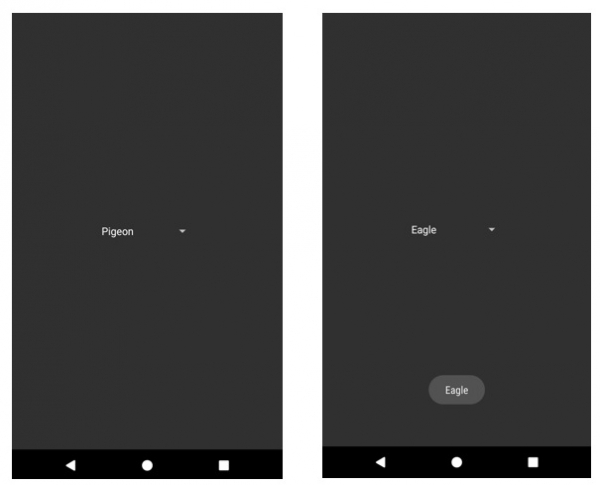

廣告

 資料結構
資料結構 網路
網路 RDBMS
RDBMS 作業系統
作業系統 Java
Java iOS
iOS HTML
HTML CSS
CSS Android
Android Python
Python C 語言程式設計
C 語言程式設計 C++ 語言
C++ 語言 C#
C# MongoDB
MongoDB MySQL
MySQL Javascript
Javascript PHP
PHP